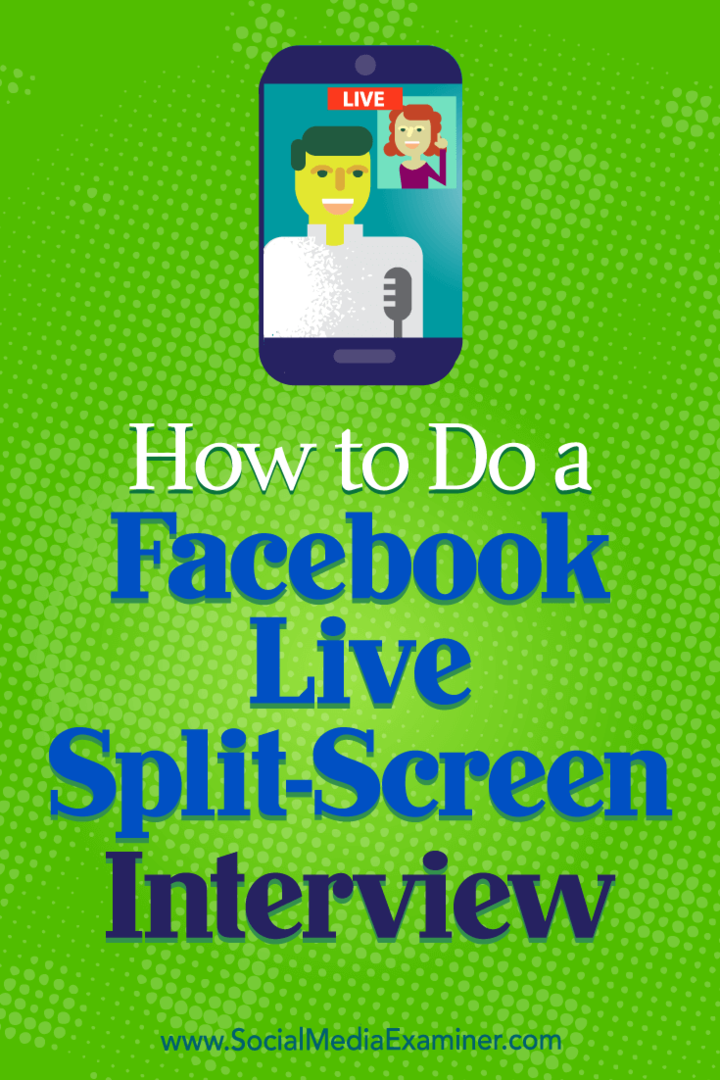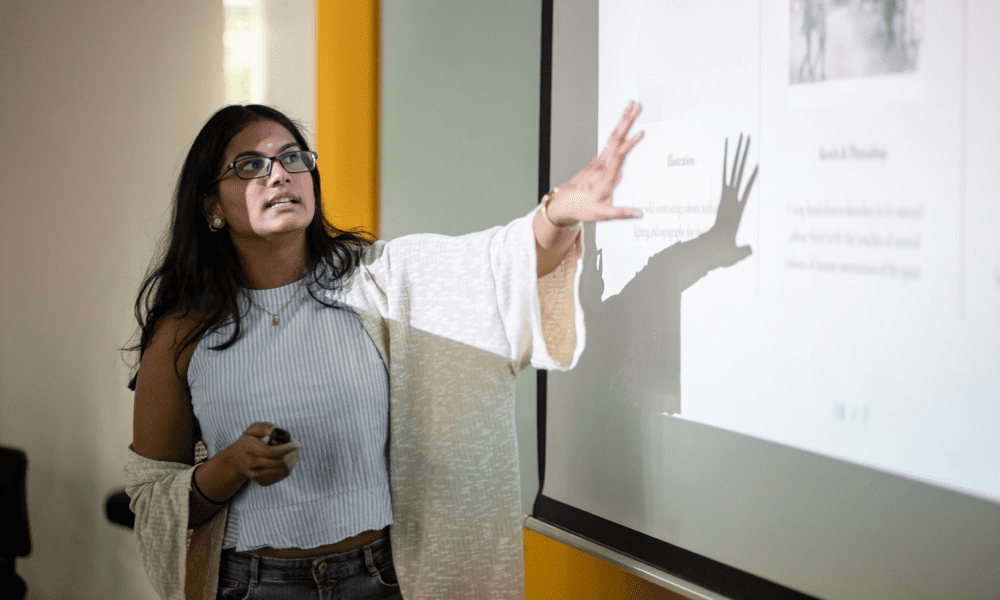Kā veikt Facebook Live dalītā ekrāna interviju: sociālo mediju eksaminētājs
Facebook Tiešraidē Facebook Video Facebook / / September 25, 2020
 Vai vēlaties intervēt viesus savā Facebook Live šovā?
Vai vēlaties intervēt viesus savā Facebook Live šovā?
Vai meklējat rīku, kas ļauj piesaistīt attālu viesi savā Facebook Live videoklipā?
Šajā rakstā jūs to izdarīsit uzziniet, kā pārraidīt Facebook Live interviju ar sadalītu ekrānu.
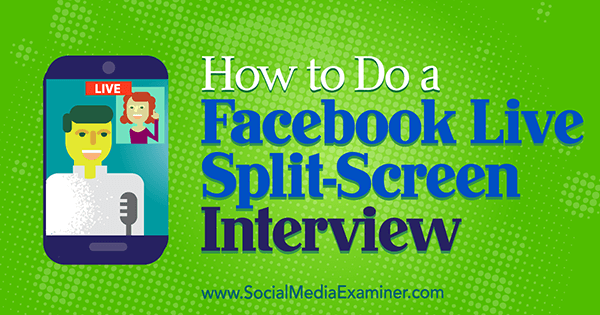
Kāpēc jāizveido Facebook tiešraides interviju šovs?
Kad jūsu videoklips tiek rādīts tiešraidē, varat sazināties ar savu auditoriju, kas padara tiešraides video par lielisku veidu reklamējiet savu biznesu sociālajos medijos. Facebook Live intervija ļauj jums izmantojiet video tiešraides priekšrocības, piedāvājot interesantu saturu saviem Facebook sekotājiem.
Piemēram, sakiet, ka esat ainavu veidotājs, kurš intervē arboristu par koku kopšanas nozīmi. Arborists varēja pievienoties no sava biroja. Tāpat jūsu izrāde varētu uzņēmēji eksperti vai darbinieki, kas atbild uz bieži uzdotajiem jautājumiemun piedāvā dažādas perspektīvas par katru jautājumu.
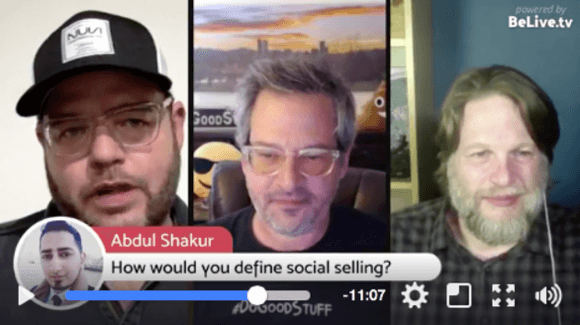
BeLive piedāvā veidu, kā vadīt pulētu dalītā ekrāna interviju Facebook Live izmantojot darbvirsmu. To var pārbaudīt, izmantojot bezmaksas 14 dienu izmēģinājumu. Pēc tam jums būs jājaunina uz standarta plānu (20 USD mēnesī), lai iegūtu dalītā ekrāna funkcionalitāti.
# 1: Ieplānojiet savu tiešraidi
Pirmkārt, jums jāreģistrējas BeLive kontam, izmantojot darbvirsmas pārlūkprogrammu. Varat pierakstīties savā Facebook kontā vai izveidot jaunu kontu.
Pēc pieteikšanās esat gatavs iestatīt tiešraidi. Noklikšķiniet uz Sākt BeLive mājas lapā.
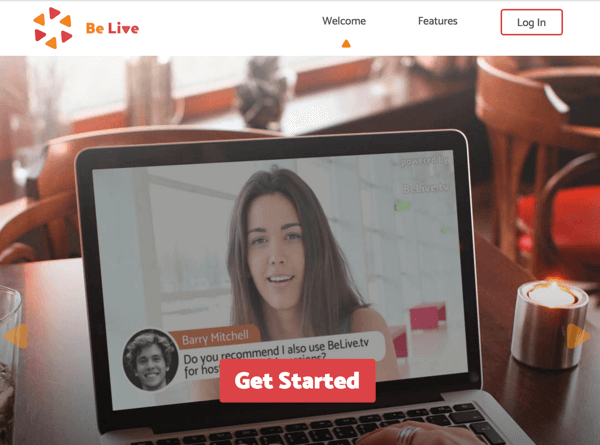
Pēc tam jūs redzēsiet ekrānu Host a Broadcast, kurā jūs iestatīsit savas tiešās intervijas šova pamatus. Ekrāna augšdaļā atlasiet Intervija apraides režīmam.
Lodziņā Teksts, ko kopīgot ar apraidi, ievadiet pārliecinošu nosaukumu jūsu izrādei, lai cilvēki būtu ieinteresēti skatīties. Šis nosaukums var arī pateikt, kas ir jūsu izrāde. Laukā Jūsu e-pasts ievadiet e-pasta adresi, kurā vēlaties saņemt paziņojumus un saite, kas tiks publicēta tiešsaistē.
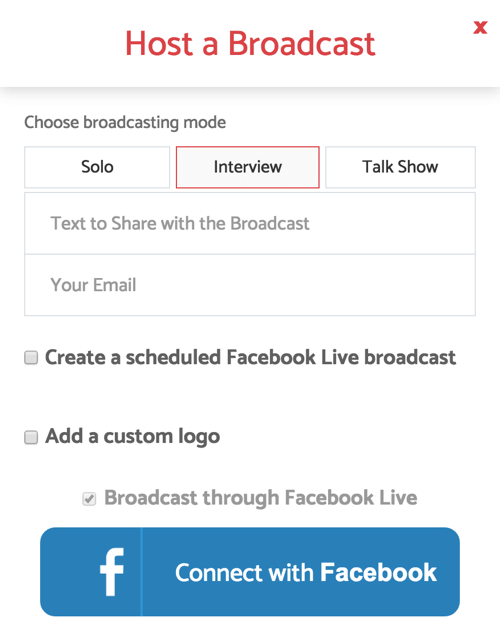
Lai ieplānotu Facebook Live šovu nākotnē, atzīmējiet izvēles rūtiņu Izveidot ieplānotu Facebook tiešraidi. Ja plānojat rīkot izrādi katru nedēļu, ieteicams to ieplānot iepriekš, lai jūs varētu reklamēt izrādi saviem sekotājiem. Pēc izvēles rūtiņas izvēles redzēsiet plānošanas opcijas.
Iekļaujiet datumu un laiku jūsu apraidei, kas ir nepieciešami. Jūs varat arī noklikšķiniet, lai atlasītu, lai pievienotu vāka attēlu lai gan tā nav prasība.
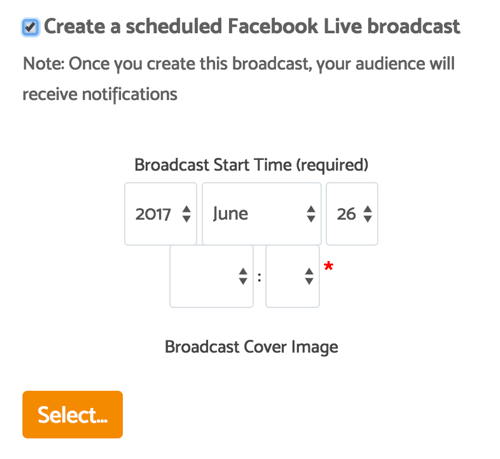
Ja vēlaties pievienot savu logotipu, atzīmējiet izvēles rūtiņu Pievienot pielāgotu logotipu un augšupielādējiet piemērotu attēluieteicamais formāts (PNG fails, kura izmērs ir 150 x 150 pikseļi). Pirmo reizi, kad iestatāt tiešraidi, jums tas arī būs jādara savienojiet BeLive ar savu Facebook kontu.
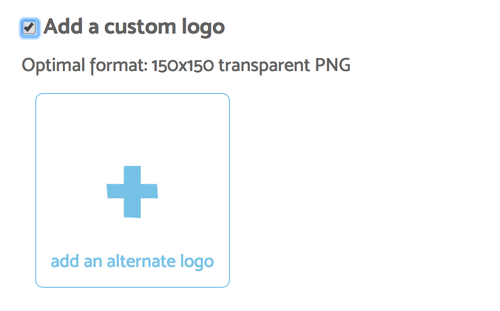
Pēc tam, kad jūsu BeLive konts ir savienots ar Facebook, tas paliks savienots, un jūs varat izvēlieties, vai izlikt tiešraidi savā personīgajā laika skalā, pārvaldītajā lapā vai grupā vai gaidāmajā pasākumā. Or pārbaudiet pakalpojumu bez norīkošanas uz savu lapu, kas ir lieliska iespēja, ja neesat gatavs dalīties ar pasauli un vēlaties eksperimentēt ar pakalpojumu.
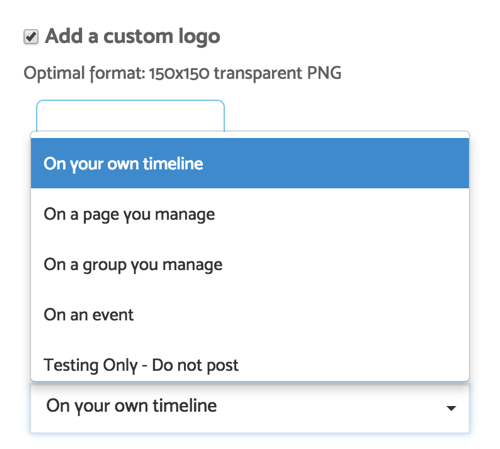
Lielisks veids, kā ievietot videoklipu notikuma lapā reklamēt gaidāmo notikumu. Intervējiet savus viesus, sponsorus un apmeklētājus par to, kāpēc viņi izvēlējās piedalīties jūsu pasākumā un ko viņi gaida šajā pasākumā.
Saņemiet YouTube mārketinga apmācību - tiešsaistē!

Vai vēlaties uzlabot savu iesaistīšanos un pārdošanu pakalpojumā YouTube? Pēc tam pievienojieties plašākajai un labākajai YouTube mārketinga ekspertu pulcēšanās reizei, kad viņi dalās savās pārbaudītajās stratēģijās. Jūs saņemsiet soli pa solim tiešraidē vērstas instrukcijas YouTube stratēģija, video veidošana un YouTube reklāmas. Kļūstiet par sava uzņēmuma un klientu YouTube mārketinga varoni, kad īstenojat stratēģijas, kas gūst pārbaudītus rezultātus. Šis ir tiešsaistes tiešsaistes apmācības pasākums no jūsu draugiem vietnē Social Media Examiner.
SĪKĀKA INFORMĀCIJA SPIED ŠEIT - PĀRDOŠANA BEIGAS 22. SEPTEMBRĪ!Pēc tiešraides tiešās intervijas ieplānošanas noklikšķiniet uz Izveidot apraidi. Turklāt tas ir svarīgi pārvaldiet plānoto apraidi, izmantojot BeLive platformu un ignorējiet visus saņemtos paziņojumus, lai priekšskatītu savu tiešraides notikumu. Vienu minūti pirms jūsu izrādes sākuma Facebook informē jūsu skatītājus.
Facebook jums to prasa sāciet apraidi, kā paredzēts, 10 minūšu laikā pēc sākuma laika. Ja nevarat sākt 10 minūšu laikā, jūsu apraide un visi skatītāju komentāri tiks dzēsti.
# 2: Sagatavojiet aprīkojumu un darba kārtību pirms tiešās intervijas
Pirms intervijas sākuma piesakieties BeLive Desktop, izmantojot pārlūku Chrome vai noklikšķinot uz saites e-pastā saņēmāt pēc tiešraides ieplānošanas. Tiešraides interfeiss ļauj iestatīt kameras un dienas kārtību pirms izrādes sākuma.
Lai pievienotu darbvirsmas kameru, noklikšķiniet uz pogas Savienot kameru un parādās jūsu kameras tiešais priekšskatījums. Kopīgojiet redzamo saiti ar savu viesi lai viņi arī varētu pievienoties. Kad abi esat izveidojuši savienojumu, pārliecinieties, vai esat pārbaudiet savu audio. Ja jums ir problēmas, noklikšķiniet uz ikonas apakšējā kreisajā stūrī, lai ar viesi atvērtu sarunu ar kanālu.
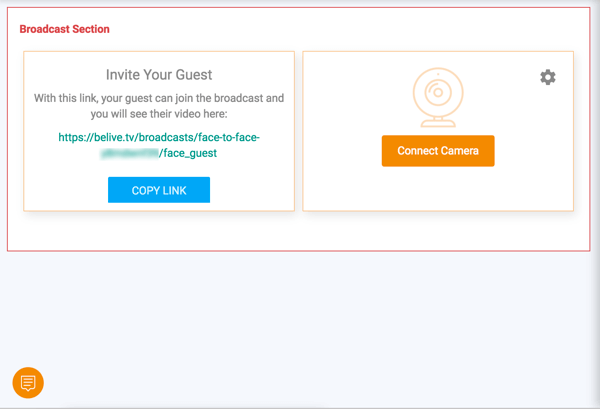
Pirms sākat izrādi, varat arī izveidot tiešraides intervijas darba kārtību. Kad jūsu izrāde pārvietojas, noklikšķiniet uz pogas Rādīt blakus katram darba kārtības punktam uz parādiet to uz ekrāna. Darba kārtība ir lielisks veids, kā uzturēt izrādi, kā plānots. Noteikti ietver ievadu, apspriežamās tēmas un skaidru aicinājumu uz darbību jūsu skatītājiem.
Lai izveidotu darba kārtību, noklikšķiniet uz pogas Darba kārtība un ievadiet vienumus kreisajā lodziņā. Kad esat izveidojis dienas kārtības vienumus, virziet kursoru virs jebkura vienuma, lai redzētu opcijas tā rediģēšanai, kārtošanai vai dzēšanai.
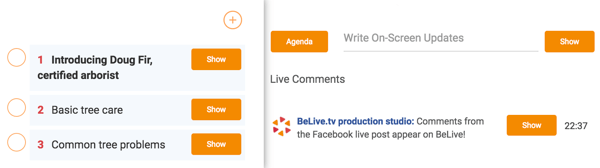
# 3: Pārvaldiet savu izrādi, kamēr dzīvojat Facebook
BeLive ir vairāki rīki, kas palīdz pārvaldīt jūsu tiešraidi. Papildus sagatavotajiem darba kārtības jautājumiem jūs varat rakstiet ekrānā redzamos atjauninājumus, kas jāparāda apraides laikā. Vienkārši ierakstiet lodziņā un noklikšķiniet uz pogas Rādīt pa labi. Šī funkcija ir lieliski piemērota vietņu, noteiktu datumu, lietotājvārdu vai citas svarīgas informācijas kopīgošanai, kuru skatītājiem vēlaties redzēt.
Izmantojot funkciju Live Comments, varat uz ekrāna parādiet savu skatītāju komentārus. Ja kāds uzdod jautājumu vai kaut ko saka, jūs vēlaties būt pārliecināts, ka visi var redzēt, noklikšķiniet uz pogas Rādītapgabalā Tiešraides komentāri un komentārs tiks parādīts jūsu videoklipa apakšējā trešdaļā.
Tiešraides laikā jūs varat mainiet to, kā kameras parādās jūsu skatītājiem. Jūsu opcijas ietver sadalītu pilnekrāna režīmu resursdatoram / viesim (noklusējums), tikai resursdatoram vai viesim un attēlu attēlā.

Lai gan BeLive ir pietiekami vienkāršs, lai pats varētu vadīt savu tiešraidi, ja jums ir komanda, BeLive ļauj jums sadarbojieties savas tiešraides laikā. Jūs varat ļaujiet attālajam operatoram uzraudzīt komentārus un mainīt ētera atjauninājumus. Jūs varat arī saziņai izmantojiet backchannel tērzēšanu kopā ar viesiem un citiem, kas palīdz veidot izrādi.
# 4: Rediģējiet un izmantojiet savu tiešo interviju
Pēc tam, kad esat pabeidzis Facebook Live interviju, jūs to vēlaties dodieties tieši uz Facebook uz rediģēt virsrakstu no jūsu videoklipa, pievienot tagus, un pats galvenais, pielāgojiet sīktēlu pie glaimojoša fotoattēla vai augšupielādējiet pielāgotu grafiku, ja vēlaties.
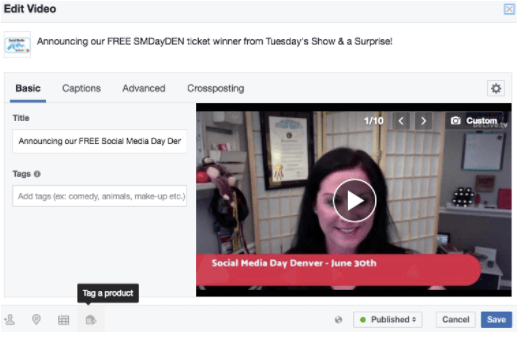
Noteikti kopīgojiet savu Facebook Live interviju šovu citās sociālo mediju platformās. Jūs varat lejupielādējiet savu tiešraides video no Facebook tieši kopīgot vai vienkārši kopīgojiet saiti uz ziņu. Ja jums bija lieliska intervija un vēlaties to kopīgot citās sociālo mediju platformās, atkārtoti izmantojiet savu Facebook Live video pēc apraides un mēģiniet video atkārtota mērķauditorijas atlase lai iegūtu vēl lielāku saķeri.
Secinājums
Debesis ir robeža, kad jūs nolemjat pieņemt Facebook Live. Izmantojot BeLive, jums ir daži papildu rīki, kas ļauj citiem iesaistīties tiešraides video intervijā un būt radošiem ar tekstu, vāka attēliem, kameras opcijām un daudz ko citu.
Ko tu domā? Vai plānojat izmēģināt BeLive intervijai Facebook Live? Vai jums ir kādi padomi vai idejas intervijas vai video tiešraides vadīšanai? Lūdzu, dalieties savās domās komentāros.